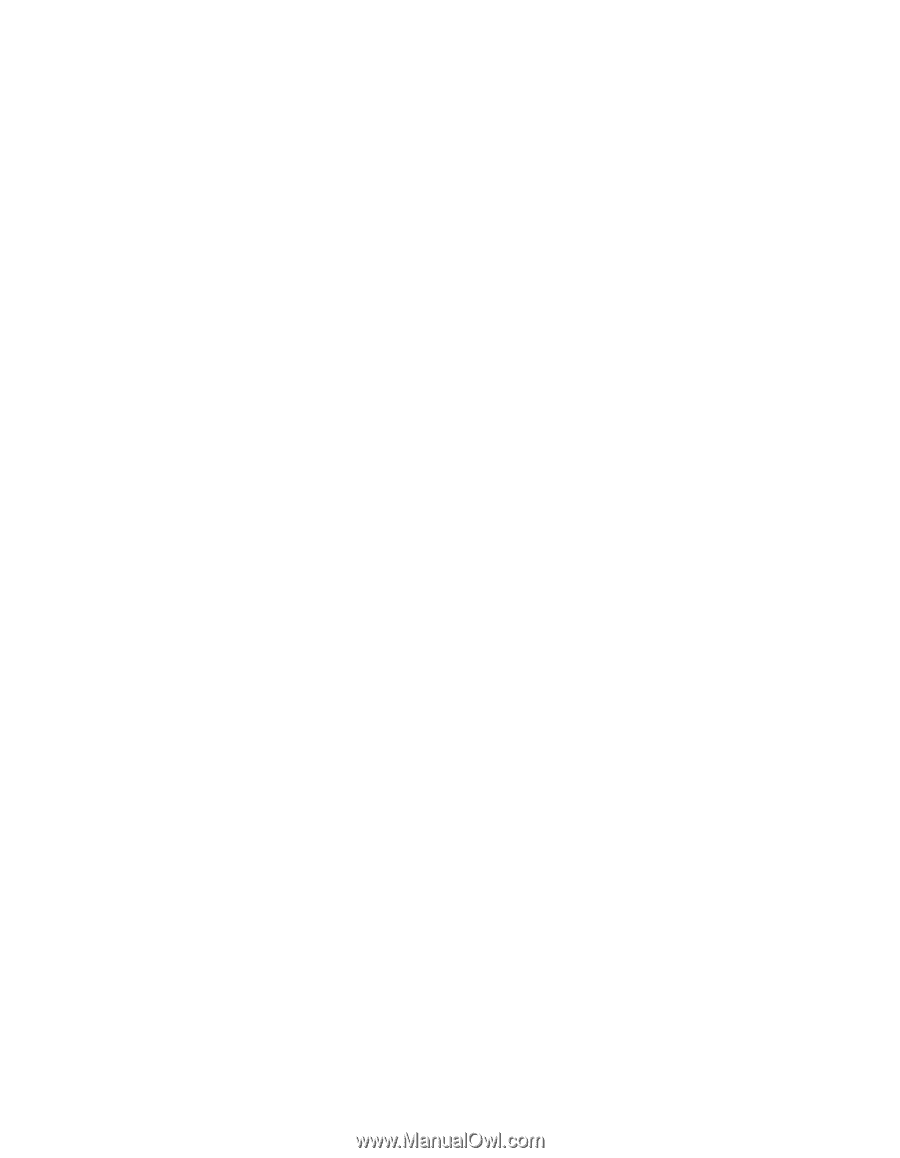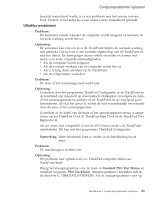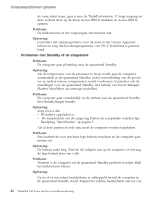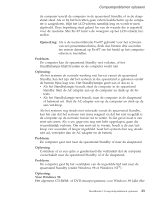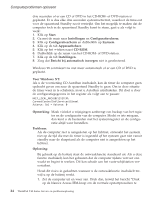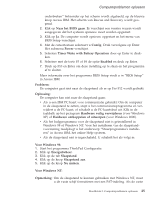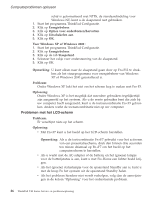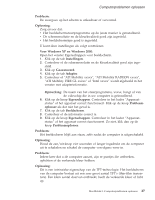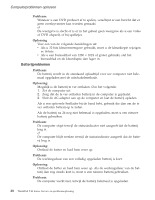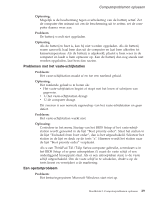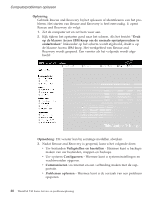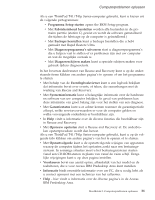Lenovo ThinkPad T43p (Dutch) Service and Troubleshooting guide for the ThinkPa - Page 50
Problemen, LCD-scherm
 |
View all Lenovo ThinkPad T43p manuals
Add to My Manuals
Save this manual to your list of manuals |
Page 50 highlights
Computerproblemen oplossen schijf is geformatteerd met NTFS, de standaardindeling voor Windows NT, kunt u de slaapstand niet gebruiken. 1. Start het programma ThinkPad Configuratie. 2. Klik op Energiebeheer. 3. Klik op Opties voor onderbreken/hervatten. 4. Klik op Uitschakelen aan. 5. Klik op OK. Voor Windows XP of Windows 2000 : 1. Start het programma ThinkPad Configuratie. 2. Klik op Energiebeheer. 3. Klik op de tab Slaapstand. 4. Selecteer het vakje voor ondersteuning van de slaapstand. 5. Klik op OK. Opmerking: U kunt alleen naar de slaapstand gaan door op Fn+F12 te drukken als het stuurprogramma voor energiebeheer van Windows XP of Windows 2000 geïnstalleerd is. Probleem: Onder Windows XP lukt het niet om het scherm leeg te maken met Fn+F3. Oplossing: Onder Windows XP is het mogelijk dat meerdere gebruikers tegelijkertijd zijn aangemeld op het systeem. Als u de eerste gebruiker bent die zich bij uw computer heeft aangemeld, kunt u de toetsencombinatie Fn+F3 gebruiken. Anders werkt de toetsencombinatie niet op uw computer. Problemen met het LCD-scherm Probleem: Er verschijnt niets op het scherm. Oplossing: v Met Fn+F7 kunt u het beeld op het LCD-scherm herstellen. Opmerking: Als u de toetscombinatie Fn+F7 gebruikt voor het activeren van een presentatieschema, druk dan binnen drie seconden ten minste driemaal op Fn+F7 om het beeld op het computerscherm te herstellen. v Als u werkt met de AC-adapter of de batterij, en het (groene) lampje voor de batterijstatus is aan, kunt u met Fn+Home een lichter beeld krijgen. v Als het (groene) statuslampje voor de spaarstand Standby aan is, kunt u met de knop Fn het systeem uit de spaarstand Standby halen. v Als het probleem hierdoor niet wordt verholpen, volg dan de aanwijzingen in de kolom ″Oplossing″ voor het onderstaande probleem. 26 ThinkPad T40 Series Service en probleemoplossing